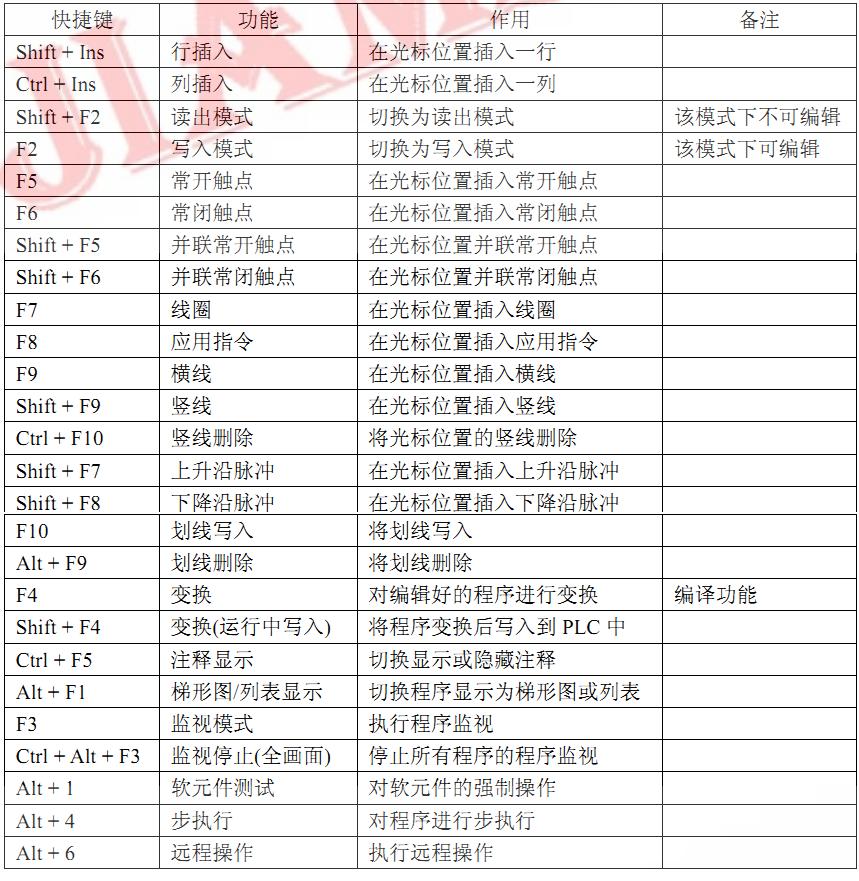第三章 三菱PLC編程軟件與仿真軟件
三菱PLC的編程軟件主要有MEDOC、FXGP-WIN、GX Developer、GX Works等。其中MEDOC已經(jīng)很少使用;FXGP-WIN主要支持FX系列,目前仍有廣泛的應(yīng)用;GX Developer全面支持三菱各種型號(hào)的PLC,應(yīng)用最為廣泛,且在同一臺(tái)電腦上安裝GX Simulator仿真軟件后,它可以不連接PLC實(shí)機(jī)模擬程序動(dòng)作;GX Works主要支持FX系列、Q系列和L系列PLC,其仿真軟件已經(jīng)集成在軟件包中,安裝好GX Works軟件就可以直接使用仿真功能,并且GX Developer中需要另行安裝的一些智能模塊設(shè)置程序在GX Works軟件中也直接集成,更加方便了編程人員的調(diào)試,代表了新一代軟件的改進(jìn)和發(fā)展。
考慮到應(yīng)用的廣泛性,本章主要針對(duì)GX Developer軟件進(jìn)行介紹。該軟件能夠?qū)PPQ、GPPA、FXGP(DOS)、FXGP(WIN)格式的程序?qū)牖驅(qū)С觯瑢?shí)現(xiàn)了與FXGP-WIN軟件程序的互換。GX Works也可以將該軟件的gpj格式的文件導(dǎo)入或?qū)С觥9蔊X Developer還起到了承上啟下的作用。
一、三菱PLC編程軟件的安裝
1. 從三菱官方網(wǎng)站:
http://www.mitsubishielectric-automation.cn/下載GX Developer軟件中文8.86Q版,下載完畢后將該壓縮包解壓到電腦文件夾;
2. 打開(kāi)SW8D5C-GPPW-C文件夾,安裝程序都在該文件夾里面;
3. 三菱軟件安裝前必須首先安裝環(huán)境文件,繼續(xù)打開(kāi)EnvMEL文件夾,雙擊“SETUP.EXE”文件后,環(huán)境文件即可安裝完成;
4. 返回SW8D5C-GPPW-C文件夾,雙擊該文件夾里的“SETUP.EXE”文件開(kāi)始安裝GX Developer主程序;
5. 安裝序列號(hào)可通過(guò)三菱官方網(wǎng)站獲取,或填寫570-986818410;
6. 在出現(xiàn)“監(jiān)視專用GX Developer”選擇框不要勾選,否則軟件安裝后會(huì)無(wú)法新建和編輯程序;
7. 出現(xiàn)“本產(chǎn)品安裝完畢”窗口信息時(shí),軟件即安裝完畢,點(diǎn)擊“確定”即可。
8. 必須先安裝編程軟件GX Developer之后才能安裝仿真軟件GX Simulator。GX Simulator安裝步驟與GX Developer類似。
9. 安裝完畢后,【開(kāi)始】菜單內(nèi)就會(huì)有GX Developer應(yīng)用程序的鏈接,可將其快捷方式發(fā)到桌面方便今后使用。
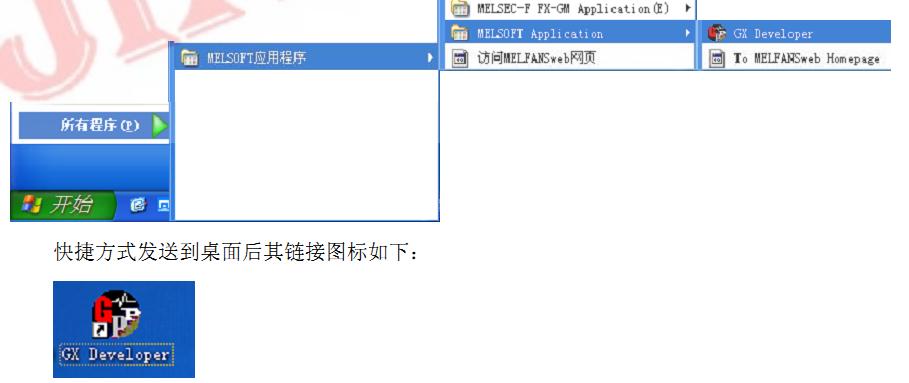
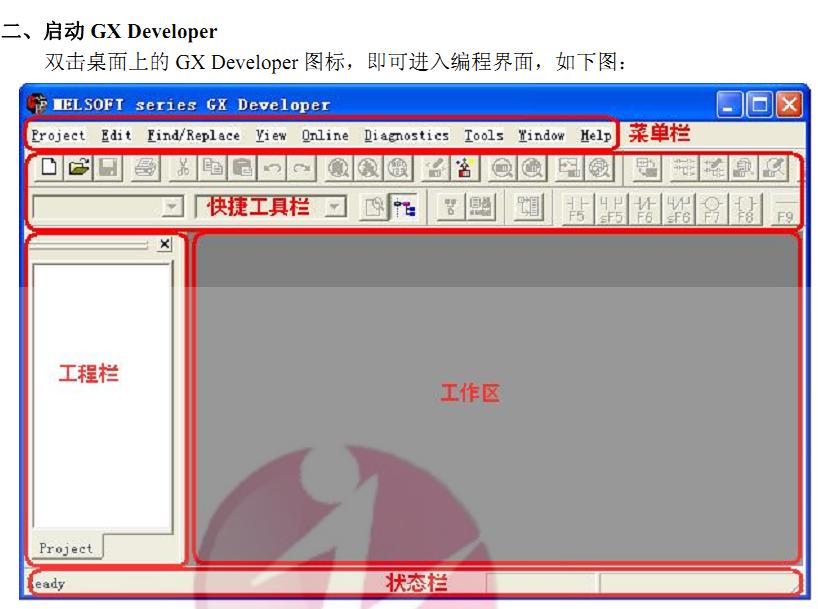
其最上面區(qū)域?yàn)椴藛螜冢c(diǎn)擊后可彈出下拉菜單選擇相應(yīng)指令;菜單欄下面為快捷工具欄,可以自行調(diào)整各項(xiàng)工具;工作區(qū)為程序編寫的主區(qū)域,程序就顯示在該區(qū)域;工作區(qū)左側(cè)為工程欄,顯示項(xiàng)目的相關(guān)信息,如程序結(jié)構(gòu)、軟元件注釋、PLC參數(shù)和網(wǎng)絡(luò)參數(shù)等;最下面為狀態(tài)欄,顯示GX Developer的狀態(tài)信息,如CPU類型、編輯模式狀態(tài)等。
1- 常用快捷鍵介紹
此時(shí)因未建立或打開(kāi)工程,大部分功能圖標(biāo)都是灰色的無(wú)法使用。但通過(guò)下拉菜單可快捷工具對(duì)于有快捷鍵的菜單在右側(cè)有快捷方式說(shuō)明,使用快捷鍵控制命令可以極大的提高編程效率。